Call of Duty Mobile이 로딩 화면에서 멈추는 문제를 해결하는 7가지 방법
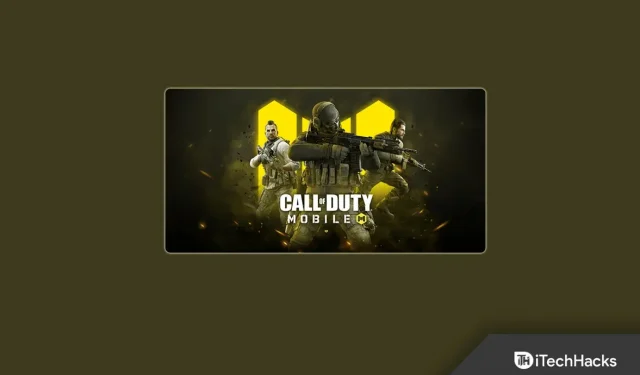
Call of Duty 프랜차이즈가 모바일 게임에 걸쳐 있다는 것은 비밀이 아니지만 간결한 제목의 Call of Duty: Mobile이 그중에서도 두드러집니다. Vita의 Call of Duty Declassified가 비참하게 실패한 후 아무도 Call of Duty Mobile에 대한 큰 기대를 하지 않았습니다. Call of Duty를 모바일 플랫폼으로 전환하는 대신 완전히 새로운 경험입니다. 대신 모바일 버전의 COD는 콘솔 게임의 업데이트된 버전입니다.
Call of Duty를 기반으로 한 클래식 맵, 무기 및 모드가 포함된 스마트폰용 게임입니다. 그러나 개발자의 노력에도 불구하고 게임은 여전히 시장에서 사용할 수 있는 다른 경쟁사를 따라잡아야 합니다. 최근 많은 사용자가 Call of Duty: Mobile이 로딩 화면에서 멈추는 것을 발견하여 배틀 로얄을 탐색하는 데 도움이 필요합니다.
그러나 Google 팀에서 이 문제를 조사하면서 문제를 해결하는 데 확실히 도움이 될 몇 가지 수정 사항을 찾았습니다. 그리고 무엇을 추측합니까? 여기에서 Call of Duty: 모바일 로딩 화면 문제를 해결하는 데 도움이 되는 모든 필요한 수정 사항을 언급했습니다 . 그럼 수정 사항을 확인해 봅시다.
콘텐츠:
Call of Duty Mobile이 로딩 화면에서 멈추는 원인
사용자들 사이의 일반적인 문제는 게임을 시작할 때마다 로딩 화면이 정지된다는 것입니다. 그러나 여기에는 여러 가지 이유가 있습니다. 다음은 그 중 일부 목록입니다. 그것들을 보세요.
- 기기가 휴대폰에서 게임을 실행하기 위한 최소 요구 사항을 충족하지 않습니다.
- 장치에 잘못된 버전이 설치되어 있습니다.
- 이전 OS 버전.
- 인터넷 연결에 문제가 있을 수 있습니다.
- Android 또는 iOS 기기용 업데이트가 있습니다.
Call of Duty Mobile이 로딩 화면 2023에서 멈추는 문제 수정
Android 또는 iOS 사용자가 Call of Duty Mobile이 로딩 화면에서 멈춘 경우 문제를 해결하는 데 도움이 되는 여러 가지 수정 사항이 있습니다. 다음 수정 사항을 확인해 보겠습니다.
휴대전화를 재부팅하세요.
로딩 화면 문제를 해결하기 위한 첫 번째 단계로 장치를 다시 시작하는 것이 좋습니다. 이 단계에서 불필요하게 실행 중인 백그라운드 프로세스가 종료되고 리소스가 해제되므로 장치가 빠르게 시작됩니다.
장치를 다시 시작한 후에도 여전히 진행 상황을 기다리는 경우 게임을 다시 플레이하십시오. 그런 다음 재부팅 후 휴대전화의 리소스가 로드될 때까지 잠시 기다립니다. 완료되면 게임을 다시 열어 문제가 다시 발생하는지 확인하십시오.
인터넷 연결
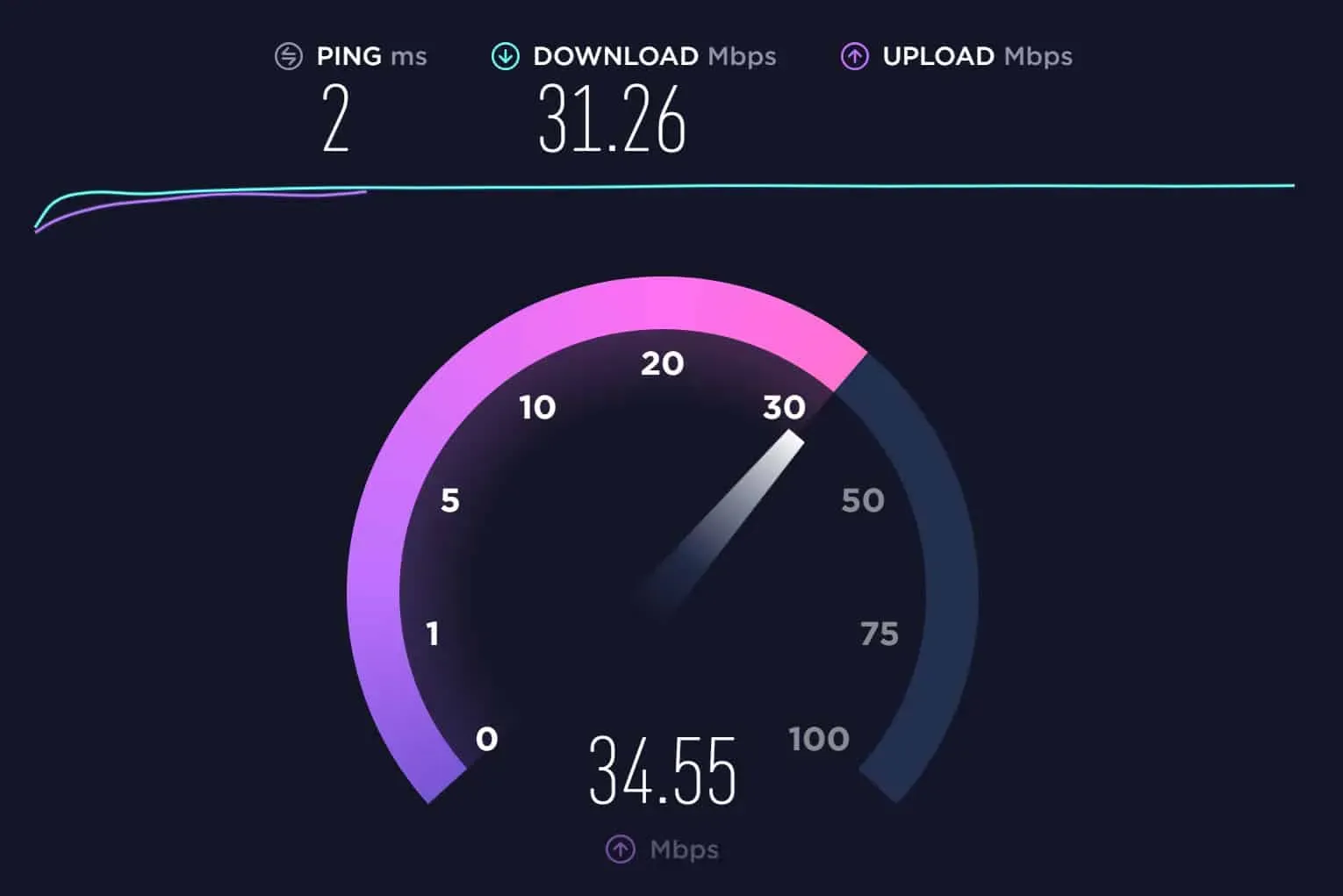
인터넷 연결 문제로 인해 게임 다운로드에 문제가 발생할 수 있습니다. 같은 문제가 있는 경우 인터넷 속도 테스터를 사용할 수 있습니다. 인터넷 속도 테스트 웹사이트에서 네트워크 속도를 테스트하십시오.
단, 인터넷 속도를 확인하신 후 연결이 게임을 지원하는지 확인하세요. 인터넷 속도가 느린 경우 ISP에 도움을 요청하십시오. 스스로 문제를 해결할 수도 있습니다.
그러나 인터넷이 제대로 작동하지만 오류가 계속 발생하는 경우 완전히 다른 이유로 이 문제가 발생했을 가능성이 있습니다. 따라서 이 경우 아래에 언급된 다른 수정 사항을 시도할 수 있습니다.
OS 업데이트 확인
기기가 얼마 전에 업데이트된 경우 기기를 업데이트할 때입니다. 이전 버전으로 인한 버그를 수정하려면 새 보안 업데이트를 설치하고 이전 버전으로 인한 버그를 수정할 수 있도록 업데이트를 확인해야 합니다.
그러나 여러 사용자가 장치를 오래 전에 마지막으로 업데이트했기 때문에 게임을 시작하는 데 도움이 필요했습니다. 이를 방지하려면 장치가 최신 상태인지 확인하십시오.
- 기기에서 설정 앱 을 엽니다 .
- 일반, 소프트웨어 업데이트를 차례로 선택합니다.
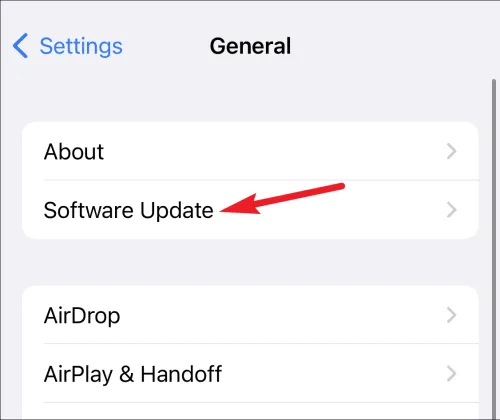
- 사용 가능한 업데이트가 표시될 때마다 화면의 지침을 따르십시오.
캐시 파일 지우기
게임 캐시 파일에 문제가 있는 경우 사용자는 게임에 문제가 발생할 수 있습니다. 캐시 파일은 게임이 제대로 실행되고 작동하는지 확인합니다.
게임을 실행하는 데 문제가 있는 경우 게임의 캐시를 지워 문제를 해결해 보세요. 많은 사용자가 이 방법이 효과적이라고 생각합니다. 이것을 시도하고 그것이 당신에게 효과가 있는지 확인할 수 있습니다.
게임 업데이트 확인
Call of Duty: Mobile이 로딩 화면에서 멈출 수 있는 보류 중인 업데이트가 게임에 있을 수 있습니다.
따라서 Apple App Store 또는 Android Play Store에서 게임 업데이트를 확인하는 것이 좋습니다. 그러나 업데이트를 찾으면 반드시 설치하고 오류 해결에 도움이 되는지 확인하십시오.
게임 제거 및 재설치
앱을 삭제해도 진행 상황이 손실되는 것은 아닙니다. 데이터를 저장하려면 게임에 로그인해야 합니다.
- 먼저 기기에서 설정 앱 으로 이동합니다.
- 일반에서 iPhone 저장소 또는 iPad 저장소를 선택합니다.
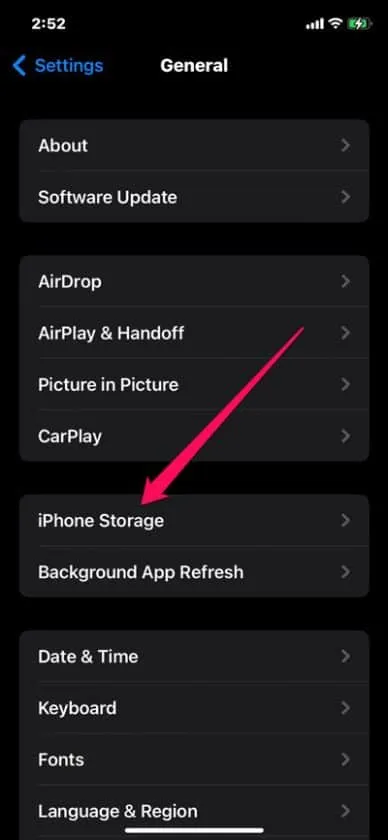
- 콜 오브 듀티: 모바일을 찾습니다.
- 메뉴에서 앱 제거를 선택합니다.
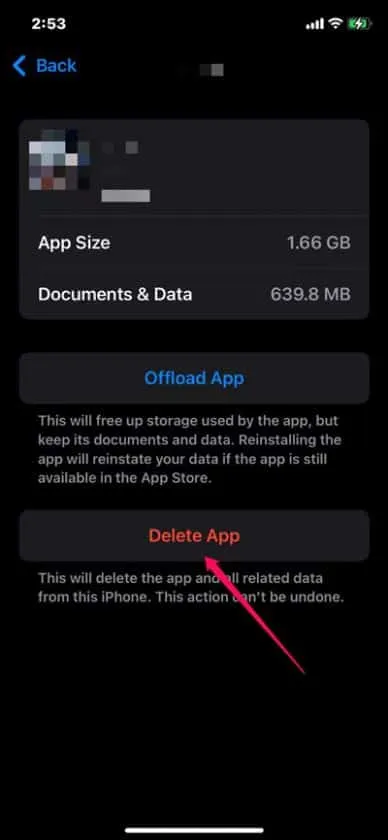
- 기기의 Apple Store를 엽니다.
- 검색창에 ” Call of Duty: Mobile “을 입력합니다.
- “받기” 버튼을 클릭하여 다시 설치하십시오.
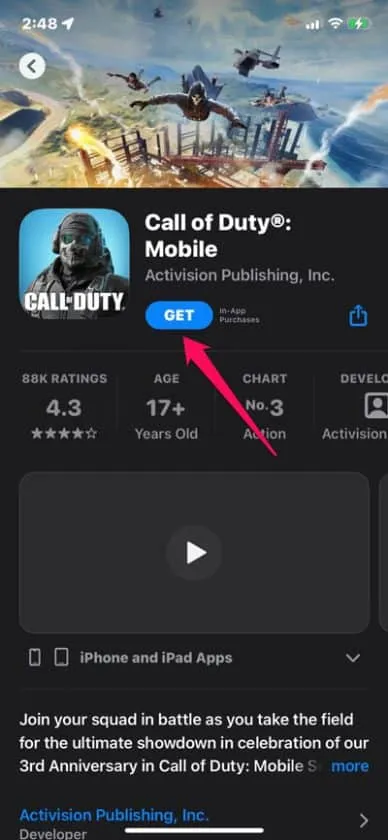
- 진행 상황 또는 게임 데이터를 복원하려면 동일한 자격 증명으로 로그인하세요.
위의 단계를 따르면 확실히 이 문제를 해결할 수 있습니다. 그러니 꼭 사용해 보시고 도움이 된다면 저희에게 알려주세요.
공식 팀에 문의
로딩 화면에 멈춘 Call of Duty Mobile 문제를 해결하는 데 도움이 되지 않는 경우 이 오류는 개발자에 의해 발생한 것일 수 있습니다. COD 담당자에게 연락하여 이 문제에 대해 문의하시기 바랍니다. 또한이 문제를 해결하는 데 확실히 도움이 될 것입니다.
저자의 테이블에서
Call of Duty: Mobile이 로딩 화면에서 멈추는 문제를 해결하는 방법은 다음과 같습니다 . 이 기사가 도움이 되었기를 바랍니다. 또한 의문점이나 질문이 있으시면 아래에 댓글을 달아 알려주십시오.



답글 남기기